Son muchos los usuarios de Outlook que se quejan de que sigue cerrando su sesión y no existe manera de poder usar el servicio sin problemas como debería ser. Pero no te preocupes porque en este artículo tenemos una guía para que te olvides de este inconveniente y puedas usar la app de correo electrónico gratuita de Microsoft sin problemas.
Outlook sigue cerrando mi sesión ¿Cómo lo soluciono?
Comenzando con soluciones básicas
- Comprobar la conectividad de la red y asegurarse de tener una conexión estable.
- Verificar que los servicios de Microsoft funcionen.
- Comprobar que los datos de acceso (nombre de usuario y contraseña sean los correctos).
- Cambiar a otra plataforma, como Outlook en la web, para iniciar sesión y ver si el problema es la app de escritorio.
- Probar reparar la aplicación de Outlook para solucionar el problema.
Actualizar Outlook
Si la aplicación no está actualizada y está obsoleta, sería normal tener esta clase de problemas. Así que vamos a tener que actualizar la aplicación. Para esto vamos a tener que ir a Archivo, luego a cuenta de Office, después vamos a Opciones de actualización y finalmente elegimos Actualizar ahora. Dejaremos que Office se encargue de descargar las actualizaciones que se encuentran pendientes y después verificamos si el problema persiste.
¿Tienes VPN? Debes desactivarlo
En caso de que estés usando una VPN, recomendamos que directamente la desactives, aunque sea temporalmente para ver si esto está generando problemas.
Limpiar la caché de Outlook
Limpiar la caché de cualquier aplicación es la solución mágica a cientos de problemas, más de los que podrías llegar a imaginarte. Así que vamos a proceder a vaciar la caché de la app de la siguiente manera:
- Lo primero que haremos será presionar Windows + R para poder abrir el cuadro de Ejecutar.
- Luego de esto vamos a ingresar la siguiente dirección y daremos enter: %LOCALAPPDATA%\Microsoft\Outlook\
- Después, vamos a abrir la carpeta RoamCache y eliminaremos todos los archivos que se encuentra dentro de esta.
- Para terminar, lo único que queda es reiniciar el ordenador, una vez iniciado, abrimos la app de Outlook e intentamos iniciar sesión.
Usar el comando /resetnavpane
Lo primero que haremos será cerrar la app Outlook, en caso de estar abierta, vamos a presionar Windows + R para abrir el cuadro Ejecutar e ingresaremos el siguiente comando:
Outlook.exe /resetnavpanePresionamos Enter y una vez que hicimos esto, simplemente vamos a tener que reiniciar el ordenador, luego podemos verificar si es factible iniciar sesión con la cuenta.

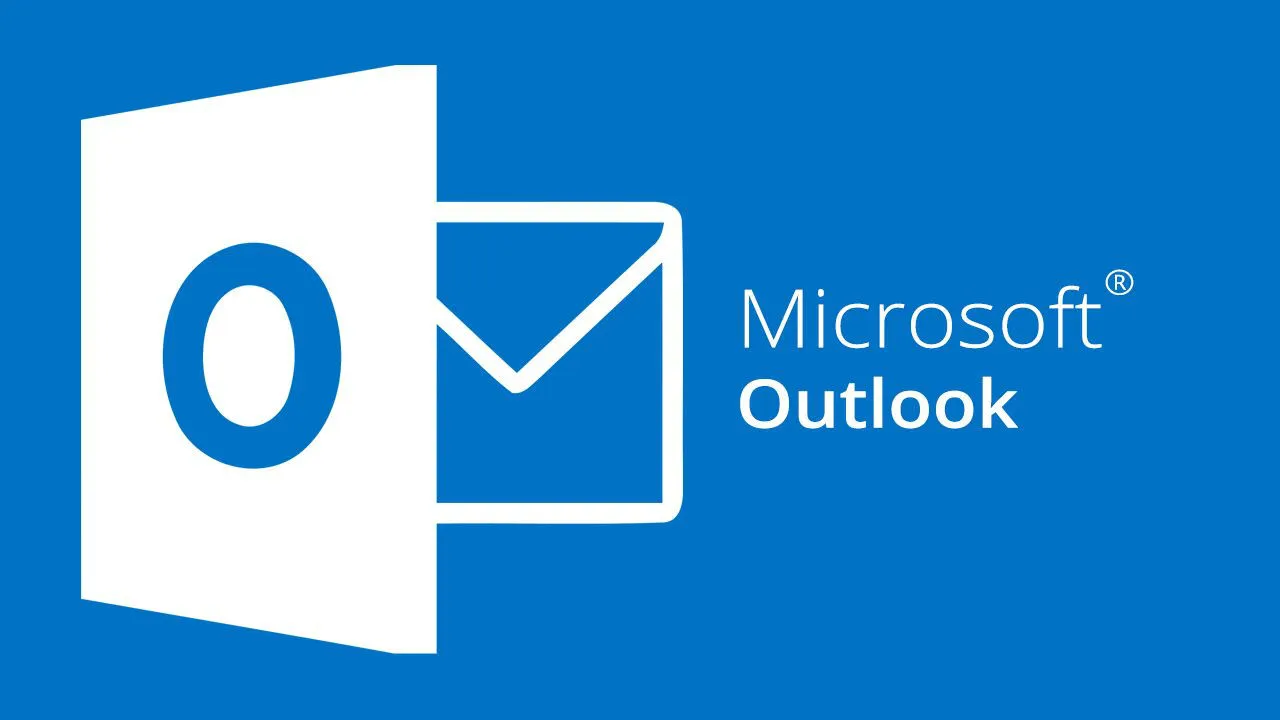
¿Tienes alguna pregunta o problema relacionado con el tema del artículo? Queremos ayudarte.
Deja un comentario con tu problema o pregunta. Leemos y respondemos todos los comentarios, aunque a veces podamos tardar un poco debido al volumen que recibimos. Además, si tu consulta inspira la escritura de un artículo, te notificaremos por email cuando lo publiquemos.
*Moderamos los comentarios para evitar spam.
¡Gracias por enriquecer nuestra comunidad con tu participación!